
时间:2022-09-26 编辑:笑话
CorelDRAW9怎样裁剪图片?CorelDRAW9是一款矢量图形制作工具软件,有的朋友不清楚该软件裁剪图片的操作,下面游戏爱好者小编分享了CorelDRAW9裁剪图片的教程,大家可以看一看哦。
1、将图片放置到图框容器中:
方法a:选择图片,点击菜单栏【效果】--【精确剪裁】--【放置到容器内中】,出现一个黑色箭头,用箭头点击图框,这样图片就置入到了图框内。
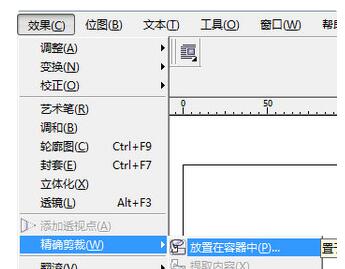
方法b:右键按住拖动图片到图框位置,放开鼠标,在选项中选择【精确裁剪到内部】。
2、将图片从图框中拿出:
当图片已置入到图框中,想将图片拿出来,只需右键点击图片,选择【提取内容】。
3、编辑图框中的图片:
右键点击图片,选择【编辑内容】,画面就进入了图框中,可在图框中编辑置入的图片。
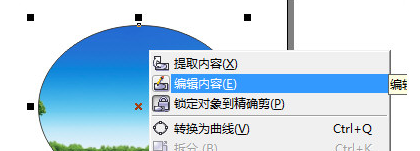
若想保持图片的位置不变,则右键点击图框,选择【锁定对象到精确剪裁】,这时无论如何移动图框,图框中的图片保持原位置不动。
4、编辑图框中的图片以后:
图片编辑完成后,右键点击图片,选择【完成编辑这一级】即可退出图框,回到主页面上。
CorelDRAW9相关攻略推荐:
CorelDRAW9怎样把文件转为曲线?将文件转为曲线方法讲解
上文就讲解了CorelDRAW9裁剪图片的详细步骤,更多资讯关注游戏爱好者。